win10微软edge浏览器不停地弹出窗口如何解决 win10微软edge浏览器弹出窗口频繁解决方法
更新时间:2024-04-14 14:46:30作者:jiang
Win10微软Edge浏览器是许多用户选择的首选浏览器之一,但近期有用户反映在使用过程中会出现弹出窗口频繁的问题,影响了浏览体验,针对这一问题,我们可以通过调整浏览器设置、更新浏览器版本、清理浏览器缓存等方式来解决。在日常使用中及时处理弹出窗口问题可以提升我们的浏览效率和体验。
具体方法:
1唤出Windows 10开始菜单,选择右侧"Microsoft Edge"磁贴
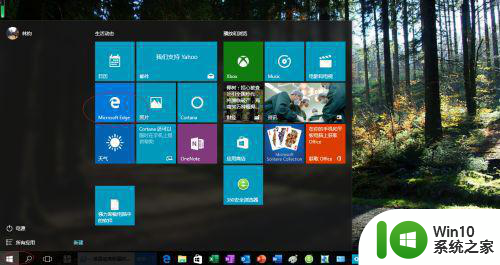
2点击工具栏"更多操作"按钮
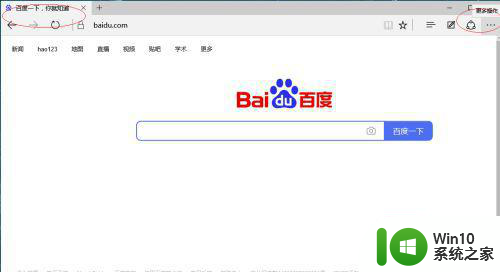
3弹出下拉选项列表选择"设置"项,如图所示
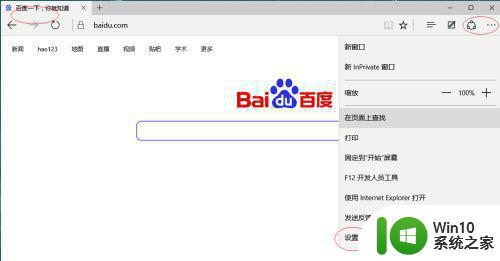
4点击"高级设置|查看高级设置"按钮
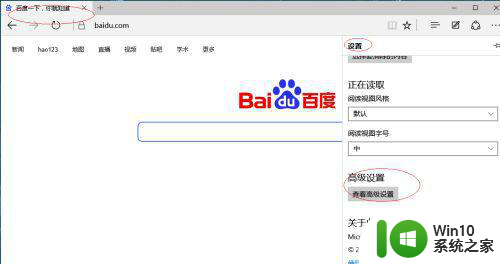
5接下来,打开"阻止弹出窗口"控制按钮
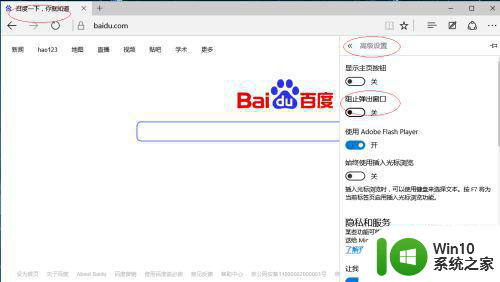
6完成Microsoft Edge浏览器阻止弹窗的设置,本例到此感谢朋友们的关注
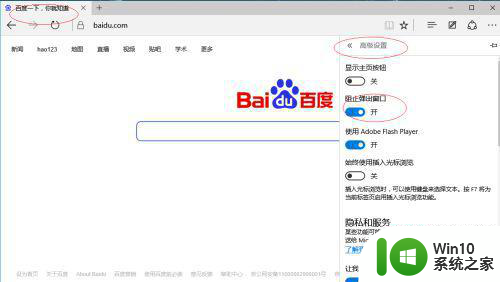
以上就是win10微软edge浏览器不停地弹出窗口如何解决的全部内容,碰到同样情况的朋友们赶紧参照小编的方法来处理吧,希望能够对大家有所帮助。
win10微软edge浏览器不停地弹出窗口如何解决 win10微软edge浏览器弹出窗口频繁解决方法相关教程
- win10如何关闭浏览器广告 Win10 Edge浏览器弹出式广告关闭方法
- 联想win10浏览器总是弹出网页传奇处理方法 联想win10浏览器网页传奇弹窗解决方法
- win10 edge浏览器崩溃解决方法 win10打开edge浏览器崩溃怎么办
- win10浏览器不断弹出 win10浏览器打开后主页弹出无法关闭
- win10电脑频繁弹出realtek高清晰音频管理器的解决教程 win10电脑realtek窗口频繁弹出怎么办
- win10打开软件总弹出提示窗口怎么办 如何解决win10打开软件总弹出提示窗口问题
- win10找不到edge浏览器的解决方法 win10edge浏览器在哪里
- win10浏览器如何屏蔽弹窗广告 win10浏览器去除广告怎么设置
- win10电脑edge浏览器总提示“接下来做什么”怎么解决 Win10电脑edge浏览器“接下来做什么”提示频繁怎么办
- win10玩绝地求生闪退弹出英文窗口的解决方法 为什么win10玩绝地求生闪退弹出英文窗口
- win10总弹出“正在准备windows请不要关机”窗口的解决方法 win10弹出“正在准备windows请不要关机”窗口如何解决
- win10默认浏览器设置edge但是还是出现ie如何解决 win10默认浏览器设置edge却总是跳转到ie怎么办
- 蜘蛛侠:暗影之网win10无法运行解决方法 蜘蛛侠暗影之网win10闪退解决方法
- win10玩只狼:影逝二度游戏卡顿什么原因 win10玩只狼:影逝二度游戏卡顿的处理方法 win10只狼影逝二度游戏卡顿解决方法
- 《极品飞车13:变速》win10无法启动解决方法 极品飞车13变速win10闪退解决方法
- win10桌面图标设置没有权限访问如何处理 Win10桌面图标权限访问被拒绝怎么办
win10系统教程推荐
- 1 蜘蛛侠:暗影之网win10无法运行解决方法 蜘蛛侠暗影之网win10闪退解决方法
- 2 win10桌面图标设置没有权限访问如何处理 Win10桌面图标权限访问被拒绝怎么办
- 3 win10关闭个人信息收集的最佳方法 如何在win10中关闭个人信息收集
- 4 英雄联盟win10无法初始化图像设备怎么办 英雄联盟win10启动黑屏怎么解决
- 5 win10需要来自system权限才能删除解决方法 Win10删除文件需要管理员权限解决方法
- 6 win10电脑查看激活密码的快捷方法 win10电脑激活密码查看方法
- 7 win10平板模式怎么切换电脑模式快捷键 win10平板模式如何切换至电脑模式
- 8 win10 usb无法识别鼠标无法操作如何修复 Win10 USB接口无法识别鼠标怎么办
- 9 笔记本电脑win10更新后开机黑屏很久才有画面如何修复 win10更新后笔记本电脑开机黑屏怎么办
- 10 电脑w10设备管理器里没有蓝牙怎么办 电脑w10蓝牙设备管理器找不到
win10系统推荐
- 1 电脑公司ghost win10 64位专业免激活版v2023.12
- 2 番茄家园ghost win10 32位旗舰破解版v2023.12
- 3 索尼笔记本ghost win10 64位原版正式版v2023.12
- 4 系统之家ghost win10 64位u盘家庭版v2023.12
- 5 电脑公司ghost win10 64位官方破解版v2023.12
- 6 系统之家windows10 64位原版安装版v2023.12
- 7 深度技术ghost win10 64位极速稳定版v2023.12
- 8 雨林木风ghost win10 64位专业旗舰版v2023.12
- 9 电脑公司ghost win10 32位正式装机版v2023.12
- 10 系统之家ghost win10 64位专业版原版下载v2023.12